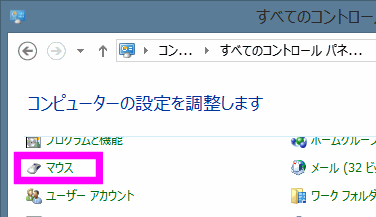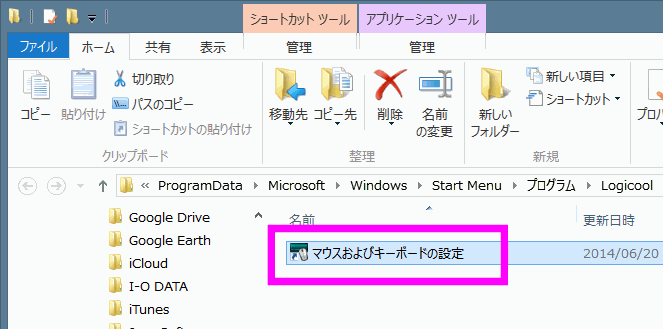LogicoolのsetPointで設定ができない場合
Windows8.1でロジクールのマウスの設定で使用するSetPointが起動しなかったり、設定を変更しても反映されなかったりする場合の対処法。
LogicoolのsetPointで設定ができない場合
Last update 2015-05-17 18:28
Windows8.1にアップグレードしてから、いろいろな不具合が見つかりました。
多分、WindowsXPからWindows7にアップグレードした時以上に、不具合、できなくなったことが多い気がします。
Sponsored Link
 その一つに、ロジクールのマウスの設定が反映されなくなりました。Windows8.1の別のノートパソコンは、ちゃんと使えているので、別の何かが原因かもしれませんが、同じようにWindows8以降にしてから、ロジクールのSetPointがうまく設定できなくなった。という人は、参考にしていただければ、と思います。
その一つに、ロジクールのマウスの設定が反映されなくなりました。Windows8.1の別のノートパソコンは、ちゃんと使えているので、別の何かが原因かもしれませんが、同じようにWindows8以降にしてから、ロジクールのSetPointがうまく設定できなくなった。という人は、参考にしていただければ、と思います。
SetPointとは
ロジクールのマウスは、使いやすさと機能、そして何よりワイヤレスマウスの場合、めちゃめちゃ電池が持つので気に入っています。(毎日5~8時間ぐらい使っても1年はもつようです)
で、ロジクールのマウスやキーボードのドライバーをインストールすると、「setPoint」という設定用のソフトウエアもインストールされます。
ボタンが3個以上あるマウスは、このsetPointというソフトで設定します。
ところが、Windows8.1にアップデートしたあと、しばらくは使えたのですが、ふとした拍子に、setPointで設定しようとしても反映されなくなり、ロジクールのサイトのヘルプを見ると、いったんsetPointをアンインストールし、最新のものを再インストールしてくれ、との事だったので、再インストールしてみたのですが、今度はsetPoint自体が立ち上がらなくなってしまいました。
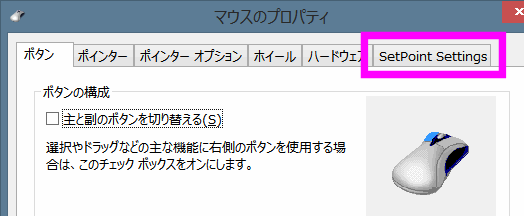 「setPoint Setting」という項目が追加されます。
「setPoint Setting」という項目が追加されます。
このタブをクリックすると・・・
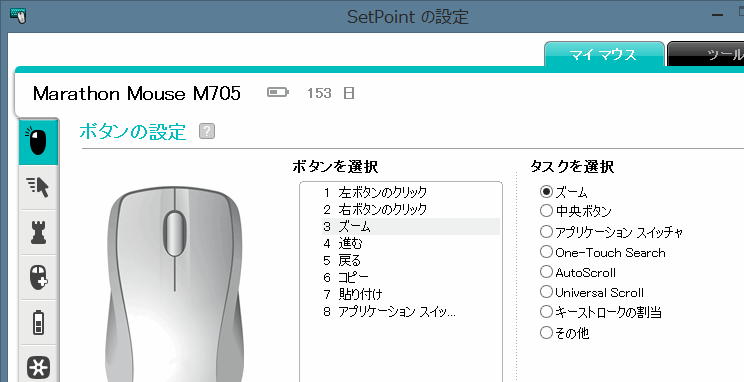 このように設定画面が表示されるのですが、使用しているマウスのM705のイラストが白黒になってしまっていました。
このように設定画面が表示されるのですが、使用しているマウスのM705のイラストが白黒になってしまっていました。
また、私の場合は、中央のホィールを左右に傾けると、コピーと貼り付けができるように設定してあるのですが、いくら設定しても反映されなくなってしまいました。
対策
最新のドライバーをインストールしても症状は変わりません。それどころか、setPoint自体が起動しなくなってしまいました。
が、以下の方法で、一応使用できるようになりました。
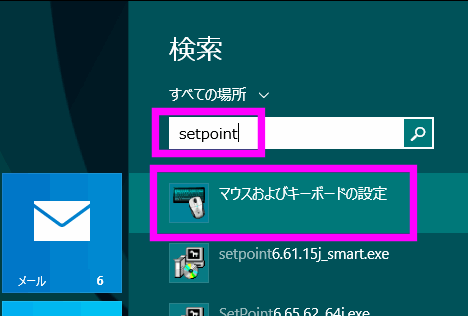 まずは、Windows8のModern UIを表示させます。
まずは、Windows8のModern UIを表示させます。
何もクリックせずに、キーボードから「setPoint」と入力します。
すると「検索」欄が表示され、そちらに入力され、入力したキーワードにマッチしたプログラム、ファイルのリストが表示されるので、「マウス及びキーボードの設定」を右クリックします。
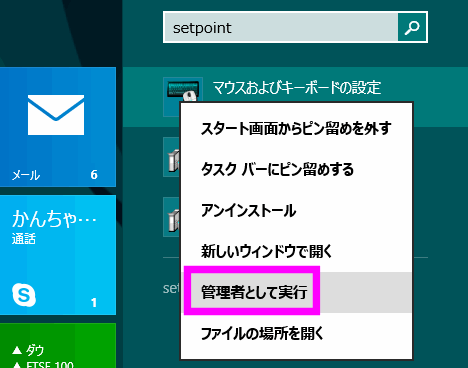 「管理者として実行」を選択すると、setpointが開くと思います。
「管理者として実行」を選択すると、setpointが開くと思います。
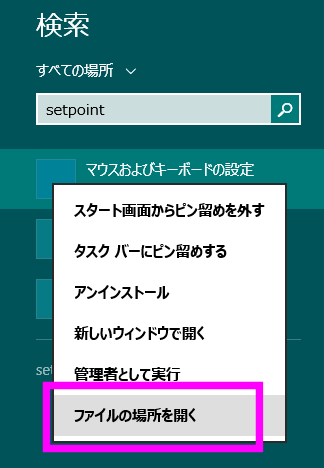 毎回毎回この方法で起動するのが面倒な場合、「ファイルの場所を開く」を選択し・・・
毎回毎回この方法で起動するのが面倒な場合、「ファイルの場所を開く」を選択し・・・
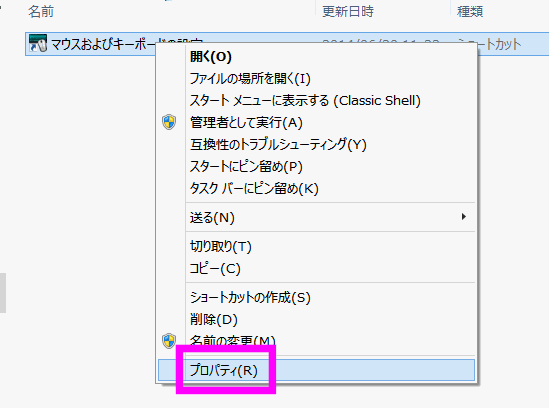 この「マウス及びキーボードの設定」を右クリックし、「プロパティ」を選択します。
この「マウス及びキーボードの設定」を右クリックし、「プロパティ」を選択します。
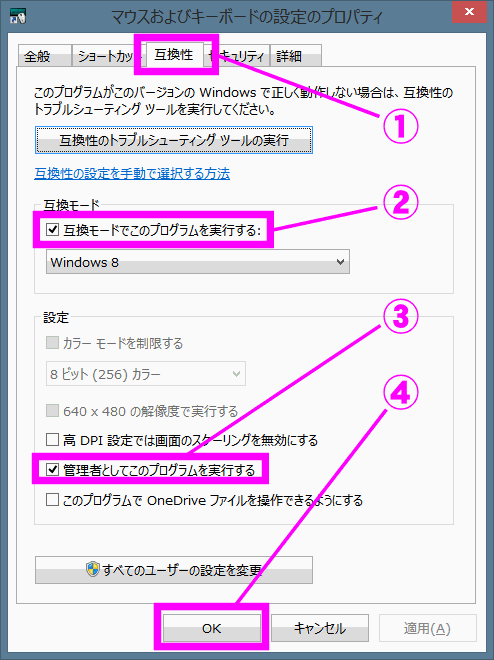 ①「互換性」タブを選択。
①「互換性」タブを選択。
②「互換モードでこのプログラムを実行する」にチェックを入れます。
③下の「管理者としてこのプログラムを実行する」にもチェックを入れ、④「OK」をクリックします。
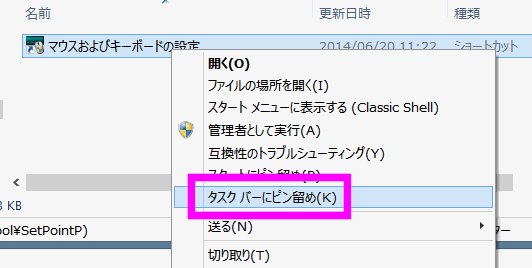 頻繁にsetpointを開く場合は、「マウス及びキーボードの設定」を右クリックし、「タスクバーにピン留め」を選択します。
頻繁にsetpointを開く場合は、「マウス及びキーボードの設定」を右クリックし、「タスクバーにピン留め」を選択します。
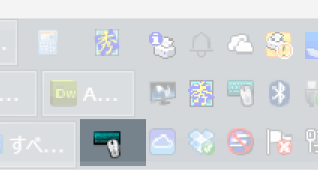 すると画面の下のタスクバーに、アイコンが追加され、いちいちコントロールパネルを開かなくても、すぐにsetpointを開くことができます。
すると画面の下のタスクバーに、アイコンが追加され、いちいちコントロールパネルを開かなくても、すぐにsetpointを開くことができます。
関連ページ
- Windows 8.1でコントロールパネルを開くには
- 古いスキャナをWindows 64ビット版で動かすXPモードの使い方
- GT-7000UのWindows 64ビット用ドライバー
- Windowsがスリープ・休止から勝手に起動してしまう
- Windows8でシステムの復元
- Windows 8.1 アップグレード方法
最終更新日 2015-05-17 18:28
Sponsord Link
カテゴリー
- レビュー
- 節電
- その他
- パソコン
- お金
- 介護と老後
同じカテゴリーの記事
- ライブラリとは
- Windows 7のエクスプローラーでツリー展開させるには
- ブルーレイにファイルを書き込むには
- Internet ExplorerにLastPassをインストールしてパスワードを記憶させる
- HDDにアクセスし続ける原因を調べる
- エクセル グレーのライン(線)が消えた場合の対処
- ピグやFlashで日本語入力ができない場合の対処
- 古いスキャナをWindows 64ビット版で動かすXPモードの使い方
- GT-7000UのWindows 64ビット用ドライバー
- Explorerでファイルがすぐに反映されない
- Windows8とWindows7の比較
- Windowsを上書きインストール
- Windows8にスタートメニューを表示させる
- Windows8の起動時のパスワード入力をなくすには
- リフレッシュで初期化してみた
- Windowsがスリープ・休止から勝手に起動してしまう
- パソコンが重い原因が判明
- Windows8でシステムの復元
- ChromeのDelta Searchを削除する
- Windows 8のストアアプリが起動しない!
- Windows 8.1 アップグレード方法
- フリーで使える年賀状ソフトの使い方
- brotheの無線LANプリンターが便利すぎる
- Windows8.1のスタートメニュー Classic Shell
- SystemのCPU使用率が常に高すぎる
- Windows10でコントロールパネルを開くには
- Windowsで文字がぼやける
- radikoを予約録音してMP3にするには
- LogicoolのsetPointで設定ができない場合
- Windowsのタスクバーの透明化をしないようにする
- Chromeで游ゴシックを強制的にメイリオに変える
- 050PlusのWindows版を使ってみた
- USBメモリの暗号化 BitLocker
- WindowsでGoogle Photoを使うには
- Windows10 アップグレード
- Windows10でソフトをアンインストールする方法
- パソコンで家電をリモコン操作する IRKit
- Windows10 Chromeを既定のブラウザにするには
- Windowsのコルタナの使い方
- Windows 11のエクスプローラー日付の範囲指定してファイルを検索
- ファイルの検索に時間が掛かる インデックス化のオンオフ
- Edgeのお気に入りの表示方法
- Windowsが32ビットか64ビットか調べるには
- Microsoft Edge 機能拡張を使うには
- BDXL 100GB パソコンでデータをバックアップ
- Amazonのプライムフォトをパソコンにダウンロードするには
- ドコモ光へ接続する設定 ルーター編
- Windows 10 creators updateを実行してみた
- ドコモnetのメールアドレスとパスワードを調べるには
- Windowsのメールの使い方
- Windowsのマウスカーソルを大きくする方法
- コマンドプロンプトでコピーとペーストを使うには
- RAMディスクを作成してパソコンを高速化
- Windows 10 クリーンインストールしてみた
- Windows 10でInternet Explorerを使うには
- WindowsでGoogleドライブを使うには
- 日本語入力(IME)がオンかオフか一目でわかるようにするには
- SSDクローンしてみた ソフトの紹介
- NumLockを無効・オンのままにする キーボードの配列を変更
- WindowsなどのパソコンでKindleをインストールする
- マイクロソフトアカウントのパスワードレスのやり方
- Windows 11タスクバーのグループ化を解除する
![]() 投稿日:
|
投稿日:
| ![]() |
| ![]() |
| ![]()
Copyright (c) 家電レビュー All Rights Reserved.